Загрузка чернил и обслуживание картриджей в DX 100. Краткое руководство
1 ошибка отображается на экран. Проверьте принтер для предупреждения Чернила огней, которые отображаются.
2 оранжевый индикатор чернил показанной выше, обозначает, что необходимо заменить чернильный картридж. Этот пример показывает Y (желтый) картридж.
3 Откройте крышку картриджа на стороне, которая должна быть заменена. Если предупреждение зуммер на зуммер звучит, когда вы открываете крышку
4 Нажмите чернильный картридж требует замены слегка, чтобы разблокировать его.
5 Извлеките картридж, может быть чернила вокруг отверстия для подачи чернил, так что будьте осторожны, избегайте попадания чернил на руки или окрестностях.
6 Извлеките новый картридж из упаковки и поместите старый в коробке для переработки.
7 Не прикасайтесь (A) чип в противном случае ошибка чернил может произойти или (B) с чернилами порт, потому что чернила могут вытечь.
8 Авто новый картридж до упора в принтер до щелчка и блокировки закройте крышку картриджа.
9 Печать автоматически возобновится.
10. Когда пришло время заменить картридж для отработанных сообщение 2402 появится на экране киоска.
11. Откройте дверь шкафа и проверте, какие предупреждения горят. Один выше указывает на Обслуживание картриджей нуждается в замене.
12. Откройте крышку справа, если предупреждающий сигнал на зуммер звучит, когда вы открываете крышку.
13. Снять осторожно поднимите вверх, а затем вытащить. Будьте осторожны, чтобы не наклонять картридж.
14. Подготовьте новый картриджа для отработанных чернил. Будьте осторожны, чтобы не коснуться чип на новом бункере.
15. Вставьте новый контейнер для отработанных чернил. Нажимайте, пока танковых замков
16. Закройте крышку картриджа и убедитесь, принтеры с горит.
17. Печать автоматически возобновится, как только новый картридж Техническое обслуживание признается.
Для эстетов на Eng.
Loading Ink and Maintenance Cartridge in DX 100
Quick Reference Guide
1. An error is displayed on the
screen. Check your printer for Ink warning lights that are displayed.
2. The orange ink light shown above indicates it's necessary to replace an ink cartridge. This example shows a Y (yellow) cartridge.
3. Open cartridge cover on the side that needs to be replaced. If the warning buzzer is on a buzzer sounds when you open the cover
4. Press the ink cartridge requiring replacement lightly to unlock it.
5. Remove the cartridge, there can be ink around the Ink supply port, so be careful not to get ink on hands or surrounding area.
6. Remove the new cartridge from packaging and place old one in box for recycling.
7. Do not touch (A) the chip
otherwise a ink error might occur or (B) the ink port because ink could leak out.
8. Slide the new ink cartridge all the way into the printer until it clicks and locks then close the cartridge cover.
9. Printing will automatically resume.
10. When it's time to replace the Maintenance Cartridge a 2402 message will appear on Kiosk screen.
11. Open cabinet door and check which warning light is lit. The one above indicates the Maintenance Cartridge needs replacement.
12. Open the cover on the right, if the warning buzzer is on a buzzer sounds when you open the cover.
13. To remove gently lift up and then pull out. Be careful not to tilt the cartridge.
14. Prepare a new Maintenance Cartridge. Be careful not to touch the chip on the new tank.
15. Insert the new Maintenance Tank. Push in until the tank locks
16. Close the cartridge cover and verify the printers с light is on.
17. Printing will automatically resume once the new Maintenance Cartridge is recognized.